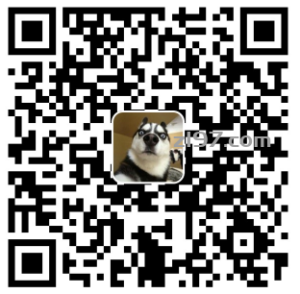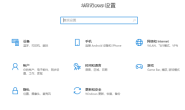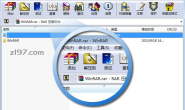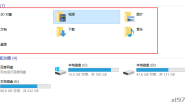虚拟机安装,视频教程
1、 主机本身的硬件配置
首先任何一种虚拟机对真机来说都是一个比较吃资源的大型任务系统,如果你的真机本身运行速度都很一般,那你再装一个虚拟机简直就是无本之木啊,哪有富裕的资源给虚拟机用呢?
真机CPU最好是双核2.5G以上,内存最少也得4G以上,最好8G以上,硬盘空间其实没什么太大影响够用就行,但硬盘速度要跟得上,如果普通机械硬盘最起码也得是7200RPM以上的,硬盘传输率最好在200MB/s以上。
当然每种虚拟机系统对硬件的要求是不一样的,比如装个win95系统,资源占用很少的,但如果装个win10企业版,硬件要求肯能就要翻好几番了。所以主机本身的配置肯定是越高越好,主机(真机)的配置是对虚拟机性能影响最大的因素。当然了,这个因素也是最不好解决的,因为要花钱啊~ ~
对于那些常年使用虚拟机的,建议还是要适当花点钱搞一下配置的。要不然硬伤太大了,谁也救不了你~~
2、 虚拟化技术硬件加速
这个功能需要主板支持的,现在主流的主板都是支持该功能的,如果你的主板不支持我只能说你的主板可能该换了。主板支持的同时虚拟化软件也得支持才行,现在的vmware版本都是支持该技术的,不过不同vmware对该技术的利用程度是不一样的。
首先在主板BIOS中开启该功能,不同的主板开启路径略有不同,但基本上都在“高级设置”“cpu设置”“虚拟化技术”类似这样的地方,然后把disable改成enable就可以了。最后别忘了按F10保存重启。
下图是华硕主板的设置路径,拍的不是很清楚,仅供参考:
然后在vmware里进行相应的设置,首先打开vmware点击菜单“虚拟机”,点其中的“设置”,如下所示:
打开设置界面如下,在“硬件”里选中“处理器”,在右边“虚拟化引擎”中勾选相应支持的虚拟化技术。
3、 Vmware的设置优化
1)Vmware本身也有很多设置会影响到速度性能,首先按上面介绍的方法进入到虚拟机的设置界面,看下面的图。这个是虚拟机内存,一般情况2G内存是够用的,但你要是在里面玩游戏或运行大型系统,比如数据库系统,代理服务器,媒体服务器这些系统都是比较吃内存的,那可能就不够了。
内存富裕的情况下,可以设置大一点,但不要超过蓝色箭头处的值。如果是技术人员自己可以到虚拟系统看看内存到底够不够,下面以Ubuntu为例给出简单的说明。从图中可以看出一个空的Ubuntu16已经占用了1.1G内存。一旦内存用完速度会明显变慢的。
2)继续往下设置,在虚拟机设置面板上选择“显示器”,右边“加速3D图形”一定要选上,除非你只用文字窗口不用图形界面,这里是说linux类的系统,windows系统必须选上。
图形内存一般情况768M也是够用的,玩游戏那肯定是不够的,另外要注意一个问题这里的内存是与前面的2G内存共享的,也就是这里用多了,那边实际上就会变少,虚拟机中的实际应用占用资源多了也会挤占这里的图形内存,一当出现这种情况速度必然会变慢。解决办法只能是增大内存(增大内存的规则请参考上文)。总之内存富裕的情况下可以适当多分一点。具体的数据分析也可以自己到虚拟机系统里去看。
3)继续往下设置,在虚拟机设置面板上切换到“选项”标签,如下图所示。将“抓取输入内容”调为高,同时可以禁用内存页面修正(但是要注意一旦勾选这项,极少概率会发生系统异常,当发生异常请取消这一项)。
4)继续往下设置,在vmware界面上点菜单“编辑”,然后点“首选项”,如下所示:
在首选项界面选中“优先级”,如下所示。抓取内容优先级设为高,快照处理勾选上后台处理。
5)继续往下设置,在首选项界面选中“内存”,如下所示。右边第一方框表示可以给虚拟机用的内存,这个值尽量设大一点,但是,要注意不能超过真机的空闲内存,否则将会发生不可预见的后果。下面三个选项选第一项,表示虚拟机将尽量使用真机留出来的的内存。
4、 删除不必要的配置项
这个道理就像你在真机上装了很多软件,有很多软件用几天就不用了,但是你不卸载不清理,时间长了你装的软件越来越多,你就发现你电脑越来越卡。既然我们要优化那就做彻底一点把没必要的都删了。虽然这一项的优化效果不会那么明显,但是一只蚂蚁也有肉的啊~ ~
1)首先按上面介绍的方法进入到虚拟机的设置界面,看下面的图。
图中两项对绝大多数人来说都是没用的,可以删掉,你也没必要在虚拟机中去打印,要打印你拷贝到真机中来打印就好了。其他的声卡、USB控制器根据情况也可以删掉,反正我都删掉了。
2)继续在设置界面选中“CD/DVD”去掉右边的勾。
3)继续在设置界面选中“USB控制器”去掉右边的勾(如果你已经删掉USB了,就当我没说)。
4)继续在设置界面选中“声卡”去掉右边的勾(如果你已经删掉声卡了,就当我没说)。
5、 硬盘存放问题、碎片问题
硬盘问题或者说虚拟机文件的存放问题,牵扯到的因素也很多。虚拟机系统的底层是一个文件实时处理系统,虚拟机中的一切都对应到文件中某些数据,对IO的还是有要求的。
1)如果你有两块硬盘,建议单独将虚拟机存在另一块中,不要跟真机系统混用一块。如果有条件给虚拟机单独配置一个SSD固态硬盘,那效果还是很明显的。对于经常使用虚拟机的人建议还是单独配一块SSD,毕竟一个普通虚拟机也就20-30G,一块SSD能装好几个虚拟机了。
2)如果没有SSD最好用SATA3最起码SATA2,如果 SCSI最好是一万转的,普通机械硬盘如果低于7200转,本人的经验认为硬伤太大,请自求多福~ ~
3)如果只有一块硬盘建议单独弄一个区给虚拟机用,一个干净连续的区对速度是很有好处的。
4)如果你不方便拿一个区出来,那请你在装虚拟机之前把磁盘碎片好好整理两边。
5)如果你连碎片也不愿意整理,爷,请您略过本文,你的系统慢点就慢点吧,别管它了……
6)另外,虚拟机本身也是可以整理磁盘碎片的,在虚拟机设置界面选中“硬盘”,点击右边的“碎片整理”,如下所示。